Webmin è un'interfaccia web open source che semplifica l'amministrazione dei sistemi Unix. Di solito, per eseguire qualsiasi tipo di attività in Linux come la configurazione di account, la configurazione di server Web, l'installazione di software, è necessario eseguire manualmente i comandi e modificare i file di configurazione. Webmin ti consente di eseguire tutte queste attività utilizzando un'interfaccia basata sul Web. Utilizzando l'interfaccia web di Webmin, puoi gestire account utente, firewall, backup, gestire pacchetti software, creare e configurare siti virtuali per Apache, monitorare graficamente le risorse di sistema, configurare impostazioni relative alla rete e molto altro. Ti consente di gestire il tuo sistema indipendentemente da dove ti trovi e dal browser che stai utilizzando.
In questo post, tratteremo come installare Webmin su CentOS, configurare il firewall, accedere all'interfaccia Web di Webmin e come disinstallare Webmin se necessario.
Sul sistema CentOS, Webmin può essere installato utilizzando i due metodi seguenti:
- Installazione di Webmin su CentOS utilizzando Webmin Repository
- Installazione di Webmin su CentOS utilizzando il pacchetto RPM
Nota :le procedure mostrate qui sono state testate su CentOS 8 macchina e funzionerà anche su RockyLinux.
Installazione di Webmin su CentOS utilizzando Webmin Repository
Webmin non è incluso nel repository ufficiale dei pacchetti di CentOS. In questa procedura installeremo Webmin utilizzando il repository Webmin.
Passaggio 1:aggiungi il repository Webmin
1. Innanzitutto, dovrai aggiungere il repository Webmin al tuo repository di sistema. Dopo aver aggiunto il repository Webmin, puoi installare e aggiornare Webmin utilizzando il gestore di pacchetti CentOS.
Per aggiungere il repository Webmin al repository locale del tuo sistema, crea e modifica il webmin.repo nel file /etc/yum.repos.d deposito:
$ sudo nano /etc/yum.repos.d/webmin.repo
Aggiungi le seguenti righe nel file:
[Webmin] name=Webmin Distribution Neutral #baseurl=http://download.webmin.com/download/yum mirrorlist=http://download.webmin.com/download/yum/mirrorlist enabled=1
Ora salva il webmin.repo file ed esci.
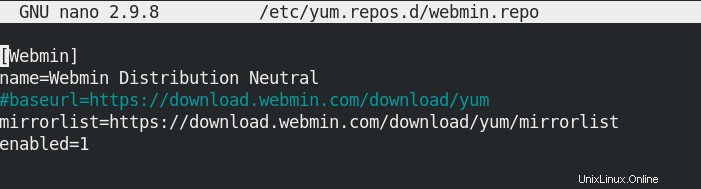
Passaggio 2:importa la chiave GPG Webmin
Dovrai aggiungere la chiave GPG Webmin al portachiavi GPG del tuo sistema. Innanzitutto, scarica la chiave GPG utilizzando il comando seguente:
$ wget https://download.webmin.com/jcameron-key.asc
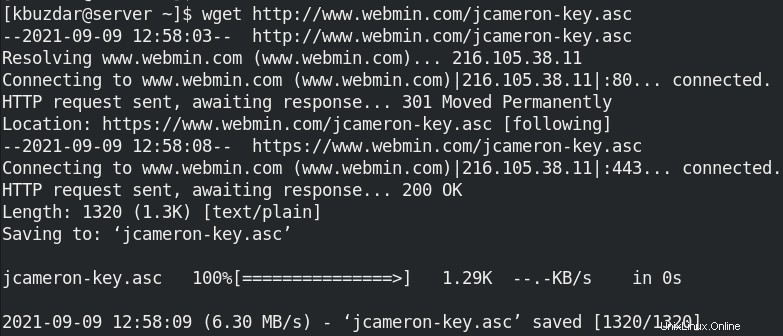
Quindi aggiungi la chiave al portachiavi GPG del tuo sistema usando il comando seguente:
$ sudo rpm --import jcameron-key.asc
Fase 3:installa Webmin
Ora possiamo installare Webmin sulla nostra macchina CentOS. Ecco il comando per installare Webmin:
$ sudo yum install webmin
Fornisci la password sudo e se chiedi conferma, premi y per confermare. Successivamente, verrà avviata l'installazione di Webmin.
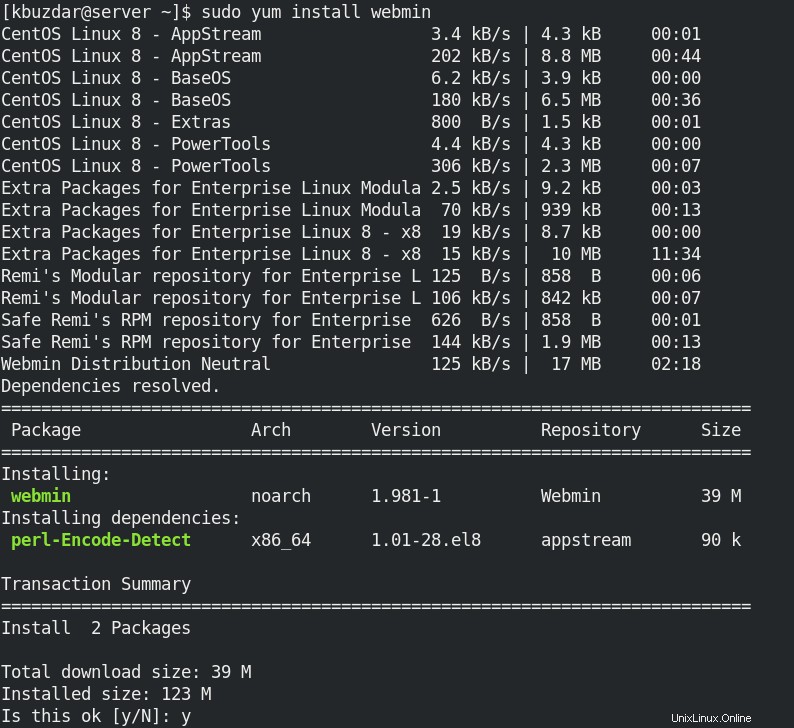
Al termine dell'installazione, vedrai un messaggio nell'output che ti informa che l'installazione di Webmin è stata completata e come puoi accedere alla sua interfaccia web.
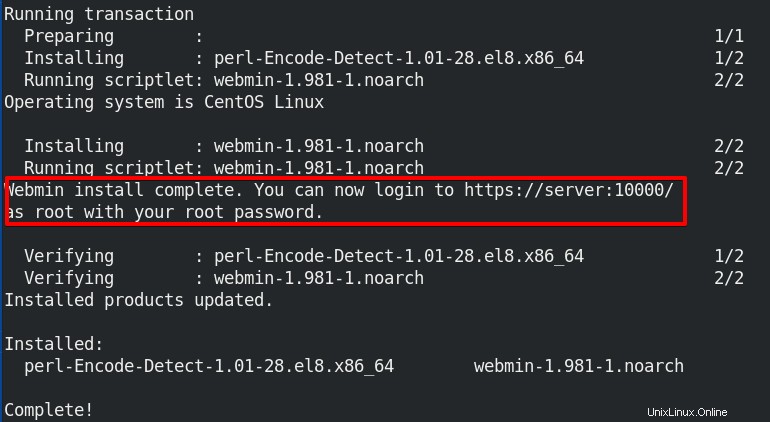
Metodo n. 2 Installazione di Webmin su CentOS utilizzando il pacchetto RPM
In questo metodo, installeremo Webmin sul sistema CentOS utilizzando il pacchetto RPM disponibile sul sito Web ufficiale di Webmin.
1. Installa le dipendenze
Innanzitutto, installa alcune dipendenze usando il comando seguente:
$ sudo yum -y install openssl perl perl-Net-SSLeay perl-IO-Tty perl-Encode-Detect
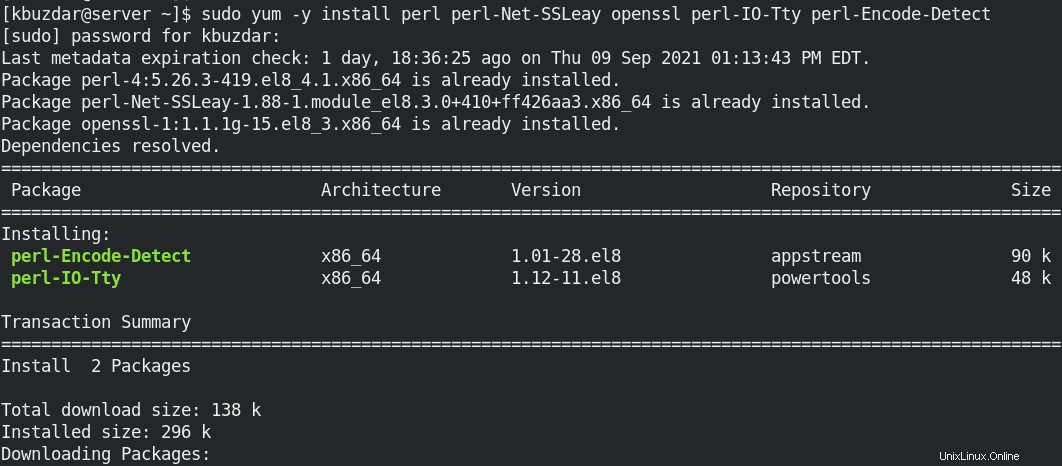
Fase 2:scarica Webmin RPM
Per scaricare il pacchetto RPM Webmin, puoi visitare il sito Webmin Download e scaricare il pacchetto RPM per il sistema CentOS. Oppure puoi utilizzare il comando seguente per scaricarlo:
$ wget http://prdownloads.sourceforge.net/webadmin/webmin-1.981-1.noarch.rpm
Fase 3:installa Webmin
Ora per installare Webmin RPM, usa il comando seguente:
$ sudo rpm -U webmin-1.981-1.noarch.rpm
Ora verrà avviata l'installazione di Webmin. Al termine dell'installazione, vedrai un messaggio nell'output che ti informa che l'installazione di Webmin è stata completata e come puoi accedere alla sua interfaccia web.

Dopo che l'installazione è stata completata utilizzando uno dei metodi precedenti, vai al passaggio successivo per configurare il tuo firewall.
Configura Firewall
Webmin utilizza la porta 10000 per ascoltare le connessioni su tutti gli indirizzi IP del tuo sistema. Se accedi all'interfaccia di Webmin dallo stesso sistema su cui è installato Webmin, non è necessario eseguire questo passaggio. Tuttavia, se un firewall è in esecuzione sul tuo sistema e desideri accedere a Webmin da un altro sistema, dovrai consentire il traffico sulla porta 10000.
Per consentire il traffico sulla porta 10000, utilizzare il comando seguente:
$ sudo firewall-cmd --zone=public --add-port=10000/tcp --permanent
Quindi ricarica il firewall usando il comando seguente:
$ sudo firewall-cmd --reload
Accedi all'interfaccia Webmin
Per accedere all'interfaccia Webmin, accedi al seguente link nel tuo browser web:
https://
Se accedi a Webmin in locale dallo stesso sistema su cui è installato Webmin, puoi anche utilizzare localhost invece dell'indirizzo IP.
La seguente schermata di accesso apparirà sullo schermo. Accedi con il nome utente root e la tua password attuale per la root utente.
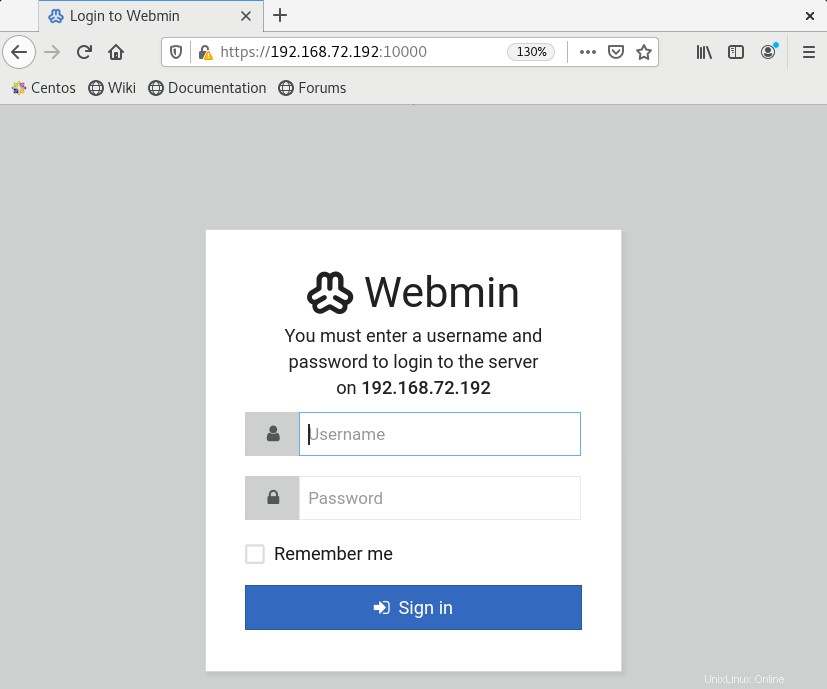
Dopo aver effettuato l'accesso, vedrai la seguente dashboard Webmin simile.
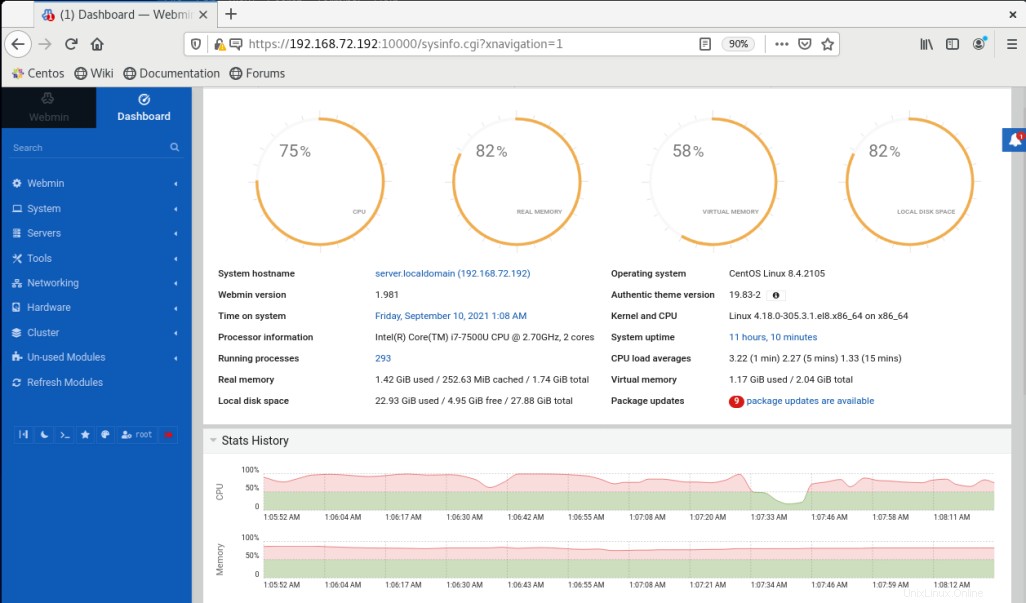
Ora puoi iniziare a utilizzare Webmin e gestire i tuoi sistemi.
Disinstalla Webmin
Nel caso in cui non hai più bisogno di Webmin sul tuo sistema, puoi rimuoverlo come segue:
$ sudo yum remove webmin
In questo post, abbiamo descritto come installare Webmin sul sistema CentOS. Ora puoi amministrare e gestire il tuo sistema da qualsiasi luogo tramite una semplice interfaccia web. Abbiamo anche descritto come disinstallare Webmin nel caso in cui non lo richieda più sul tuo sistema.